La messagerie de groupe est plus amusante avec un iPhone. Vous pouvez discuter, envoyer des expressions sympas et même payer vos amis pour une friandise. Cependant, nous pourrions également rencontrer des discours de pêche à la traîne ou de haine de la part de ces groupes.
Mais qui a le temps pour ça ? Vous pouvez simplement les supprimer du groupe et ne plus jamais avoir à vous en occuper. Donc si vous vous demandez comment supprimer quelqu’un d’un texte de groupe sur iphone, Vous êtes au bon endroit.
Dans cet article, nous allons décrire la méthode étape par étape. Non seulement cela, nous allons également plonger dans les raisons pour lesquelles cela ne fonctionne pas de temps en temps sur vos appareils iOS.
Alors, plongeons-y directement !
Comment supprimer quelqu’un d’un texte de groupe sur iPhone ?
Nous allons donc commencer par montrer comment vous pouvez supprimer une personne spécifique d’un texte de groupe sur votre iPhone ou iPad :
- Au début, nous devons entrer dans l’application de messagerie et trouver le chat de groupe “XYZ”. L’AS-tu trouvé? OK, maintenant entrez dans le chat.
- Vous ne pouvez retirer personne d’ici. Vous devez passer à une autre page pour cela. Appuyez sur le petit bouton “flèche”.
- Trois panneaux apparaîtront devant vous. Choisissez tout de suite le symbole d’information.
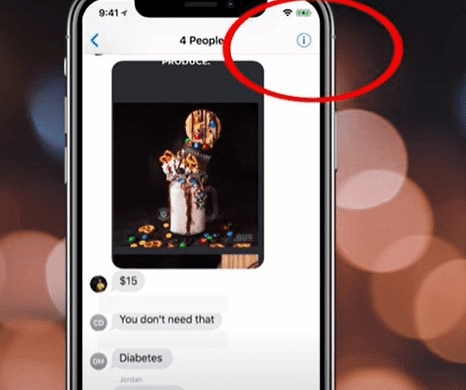
- Ici, vous pouvez voir toutes les personnes qui font partie de ce message de groupe. Imaginez que vous vouliez supprimer “Emily” de la liste.
- Alors, faites défiler la liste des membres et localisez le nom “Emily”. Une fois que vous l’avez trouvé, balayez-le vers la gauche. Assurez-vous que vous ne vous contentez pas de cliquer sur le nom. Vous devez appuyer spécifiquement puis faire glisser votre doigt vers la gauche.
- Il vous montrera une option rouge “supprimer”. Cliquez dessus et cette personne ne sera plus membre de ce groupe. Vous pouvez maintenant supprimer autant de membres que vous le souhaitez en suivant la même astuce.
- Une fois que vous avez terminé, cochez l’option “Terminé” afin que les modifications que vous avez apportées soient appliquées immédiatement. De plus, si vous souhaitez annuler vos modifications, ignorez simplement le bouton “Terminé”. Ensuite, tout redeviendra comme avant.

Pourquoi ne pouvez-vous pas supprimer quelqu’un d’un texte de groupe ?
Certains d’entre vous connaissent peut-être déjà cette méthode. Cependant, vous êtes ici parce que cela ne semble pas fonctionner tout d’un coup. Le fait est que certaines conditions préalables doivent être remplies –
- Tout d’abord, le groupe doit compter au moins quatre membres. Avant d’essayer de supprimer quelqu’un, vérifiez combien de personnes figurent sur la liste. Si c’est trois, alors vous ne pouvez pas avoir le bouton “supprimer” pour cette discussion de groupe.
La logique est simple. Vous devez avoir besoin de trois personnes pour constituer un groupe. Il n’y a pas besoin de groupes avec seulement deux personnes. Assurez-vous donc que le groupe compte quatre membres ou plus avant de tenter de supprimer qui que ce soit.
- Une autre condition est l’iPhone. Tous les membres doivent utiliser un iPhone. Les iMessages ne sont pas destinés aux utilisateurs d’Android. Vous remarquerez que les messages deviennent verts lorsque vous les envoyez à un utilisateur Android. Eh bien, c’est parce que ces messages ne bénéficient pas du cryptage de sécurité supplémentaire d’Apple. Ce cryptage n’est disponible que pour un utilisateur iOS.
Bien que vous puissiez envoyer un SMS ou un MMS à des utilisateurs non Apple, certaines fonctionnalités seront manquantes. Tout comme cette option “supprimer”. Si vous souhaitez supprimer quelqu’un d’un groupe mixte iOS et Android, ce bouton ne s’affichera pas.
Pour mettre en œuvre ce que vous avez appris grâce à cette méthode, vous devez vous assurer que le groupe ne compte que des propriétaires d’iPhone. Et c’est tout.
Si vous pouvez vous assurer de ces deux choses, l’exécution de ce processus ne posera aucun problème.
Comment laisser un texte de groupe sur iPhone ?
Laissez-nous vous dire une chose. Les groupes ne sont pas toujours accueillants et respectueux. Vous pourriez vous faire troller pour des raisons stupides. Si c’est drôle pour vous, alors pas de problème. Cependant, une fois que vous avez remarqué à quel point cela affecte votre bien-être mental, il est temps de partir.
Tout ce que vous avez à faire est de suivre ces règles simples et de vous retirer de ce texte de groupe iMessage :
- Accédez à votre application de messagerie et trouvez le groupe de discussion spécifique que vous souhaitez quitter.
- Entrez dans ce groupe et cliquez sur le petit symbole “flèche”. Vous le trouverez juste à côté des noms ou de la photo de groupe.
- Une fois que vous avez coché cette flèche, elle vous montrera un panneau avec trois symboles. Assurez-vous de choisir le petit symbole “I”. Il représente des informations.
- Maintenant, vous serez sur une page contenant diverses informations concernant les membres de ce groupe et leurs numéros de téléphone. Faites défiler toute la page. Vous rencontrerez l’option “quitter le groupe”.

- Appuie sur le bouton. Et, c’est à peu près tout ce que vous devez faire. N’oubliez pas que ce bouton sera toujours au bas de cette page.
Comment mettre en sourdine un texte de groupe sur iPhone ?
Maintenant, vous souhaitez peut-être désactiver une discussion de groupe ou bloquer complètement les SMS. Parfois, lorsque vous vous retirez d’un groupe, d’autres membres peuvent vous ajouter à nouveau. Cela devient ennuyeux après un certain temps si ces notifications de SMS de groupe vous distraient beaucoup.
Si le groupe n’est pas si important, essayez de bloquer ou de faire taire les SMS. Peu importe que vous utilisiez iOS 14 ou iOS 1. C’est le même processus.
- Donc, tout ce que nous voulons que vous fassiez, c’est passer à l’application iMessage. Et puis localisez le texte du groupe “XYZ”.
- Maintenant, avant d’entrer dans le chat, essayez de le faire glisser vers la gauche. Vous verrez apparaître deux options. L’un est pour le silence, et l’autre pour le supprimer. Les gens appuient par erreur sur le bouton “supprimer” et pensent qu’ils l’ont bloqué.
Mais cela ne résout pas le problème pour eux. Vous recevrez toujours des messages et ferez partie de ce groupe comme avant. La suppression entraînera uniquement la disparition momentanée du groupe de votre liste de discussion. Ce n’est pas quelque chose de permanent.
- Mais, si vous cliquez sur le bouton “silence”, vous ne recevrez plus de notifications gênantes. Vous serez toujours membre du groupe. Le groupe continuera comme d’habitude. La différence est que vous ne saurez rien de tout cela à moins que vous ne choisissiez de le réactiver à nouveau.
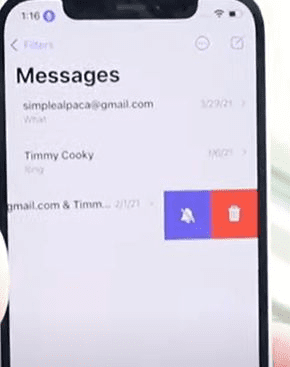
La grande chose est que les membres du groupe ne sauront pas que vous les avez réduits au silence. Donc, il n’y a aucune gêne du tout. Si jamais vous souhaitez rejoindre le groupe à nouveau, suivez la même procédure. Appuyez simplement sur le bouton “activer le son”. Et vous commencerez à recevoir les notifications comme avant.
C’est assez simple, n’est-ce pas ?
Comment savoir si quelqu’un m’a bloqué sur iMessage ou non ?
Tout comme vous apprenez à désactiver ou à bloquer quelqu’un, la même chose peut vous arriver aussi. Il existe une astuce qui peut vous avertir lorsque quelqu’un vous bloque sur iMessage.
Par exemple, vous êtes dans un texte de groupe. Si quelqu’un au sein de ce groupe a bloqué votre numéro, vous ne verrez pas non plus les SMS qu’il envoie dans le groupe. De la même manière, cette personne ne verra aucun de vos messages. Cependant, les autres membres peuvent regarder vos deux messages. C’est ainsi que vous pouvez savoir si quelqu’un vous a bloqué ou non.
Il existe également une autre option. Lorsque vous envoyez un iMessage, il se transforme en une bulle bleue. Cependant, si vous envoyez un SMS à la même personne et que vous remarquez tout d’un coup une bulle verte, c’est un signe.
Comment ajouter quelqu’un dans le texte du groupe sur iPhone ?
D’accord, nous avons à peu près répondu à toutes les questions liées au « départ » ou à la « suppression ». Il serait injuste de ne pas montrer comment vous pouvez également ajouter quelqu’un dans le texte du groupe. Donc, si vous êtes prêt pour cela, commençons –
- Ouvrez l’iMessage et recherchez le groupe en haut. Si vous avez renommé le texte du groupe, il sera plus facile de le retrouver. Sinon, il affichera le nom et le numéro de contact de chacun comme titre du groupe.
- Une fois que vous êtes entré dans le chat, cliquez sur le bouton “i”.
- Ensuite, en bas, vous trouverez l’option “ajouter des contacts”. Vous pouvez simplement cocher cette option et cela vous amènera à votre liste de contacts.
- Cela signifie que vous devez avoir les coordonnées de la personne que vous souhaitez ajouter à ce groupe. Non seulement cela, assurez-vous d’avoir également enregistré le contact. Cela rendra ce processus beaucoup plus facile pour vous.
- Faites défiler les contacts et sélectionnez la personne que vous souhaitez ajouter. Vous remarquerez une coche à côté de ce nom.
- Et c’est tout. Après avoir confirmé vos modifications, tous les membres du groupe peuvent voir la mise à jour que vous avez effectuée.
Une autre chose est d’essayer d’éviter d’ajouter des utilisateurs non-iPhone dans ce groupe. Cela ruinera vos installations de messagerie de groupe iMessage actuelles. Les messages deviendront un standard SMS message. Le cryptage, les fonctionnalités, les options payantes, etc. seront terminés.
C’est le moyen d’ajouter quelqu’un aux SMS de votre groupe. Mais certains utilisateurs d’iPhone se plaignent que ce message ne fonctionne pas sur leurs appareils iOS. Alors, décomposons ce problème.
Activer l’iMessage :
- Tout d’abord, allez dans l’application des paramètres. De là. Vous devez trouver l’option “messages”.
- Maintenant, parcourez la liste et activez l’option “iMessage”. Activez également l’option “Envoyer par SMS”. Une fois que vous avez activé iMessaging sur votre appareil iOS, actualisez-le.
Allumer/éteindre votre appareil iOS :
Vous pouvez éteindre l’iPhone, puis le rallumer après un certain temps. Si le problème est mineur, cela devrait le résoudre. Mais rappelez-vous les conditions préalables que nous avons mentionnées au début de cet article.
Foire aux questions (FAQ) :
1. Est-il possible de supprimer un groupe sur iPhone ?
Oui, vous avez l’option de suppression avec iMessages. Tout ce que vous avez à faire est de trouver le chat de groupe et de balayer vers la gauche. Vous verrez une option de suppression juste là.
2. Comment mettre à jour le contact d’un membre du groupe sur iPhone ?
Voici une astuce facile pour cela. Enregistrez les informations de contact mises à jour sur votre appareil. Ensuite, accédez à la discussion de groupe> recherchez la page d’informations> appuyez sur “ajouter quelqu’un”. Ensuite, ajoutez le nouveau contact de la liste.
3. Puis-je bloquer une personne qui fait partie d’un groupe avec moi ?
Bien sûr vous pouvez. Dans ce cas, vous ne remarquerez pas tous les deux le message de l’autre dans le groupe. Mais tout le monde verra ce que vous envoyez tous les deux.
4. Comment identifier si quelqu’un m’a bloqué ou non ?
Essayez d’envoyer un message à cette personne. Est-ce qu’il est écrit “envoyé” ou “livré” en haut du texte ? Si ce n’est pas le cas, c’est un signe qu’il vous a bloqué dans iMessage.
5. Pourquoi ne puis-je pas ajouter quelqu’un dans le texte du groupe sur iPhone ?
Si le groupe est composé à la fois d’utilisateurs d’Android et d’iPhone, le bouton “Ajouter un contact” ne s’affichera pas. Le bouton supprimer ou ajouter ne fonctionne que pour un texte de groupe iOS uniquement.
Conclusion
Personne n’avait le temps pour la toxicité dans sa vie. Nous vous recommandons de supprimer les membres qui harcèlent ou traquent inutilement d’autres membres du groupe. C’est pourquoi nous vous avons montré comment supprimer quelqu’un d’un texte de groupe sur iphone de la meilleure façon possible. Toutes ces méthodes ne nécessitent que quelques clics, et c’est tout. Oui, rien de compliqué du tout.
Cela étant dit, si vous pensez que certaines méthodes ne fonctionnent pas pour votre appareil iOS, vérifiez attentivement les conditions préalables.
